Aug 14, 2025 • Categoría: Soluciones para Windows • Soluciones probadas
Si estás trabajando en un documento importante, un apagado inesperado puede causar una pérdida de datos. Además, un apagado inesperado del sistema también puede hacer que tus datos sean inaccesibles. La mejor manera de superar este problema y recuperar archivos después de un apagado inesperado es usar una herramienta de recuperación compatible con Windows PE. Entonces, en el siguiente contenido, te mostraremos cómo recuperar archivos después de un apagado inesperado fácilmente con una poderosa herramienta de recuperación.
¿Cómo recuperar archivos después de un apagado inesperado?
Cuando tu computadora se apaga inesperadamente y no puedes acceder a los datos Recoverit puede ayudarte a recuperar datos, creará un medio de arranque y accederá al sistema y realizará una recuperación de bloqueo del sistema operativo. Después de crear un dispositivo de arranque en Windows PE, puede elegir todos los datos para recuperar, incluidos documentos, fotos, videos y y cualquier otros datos perdidos del disco borrado.
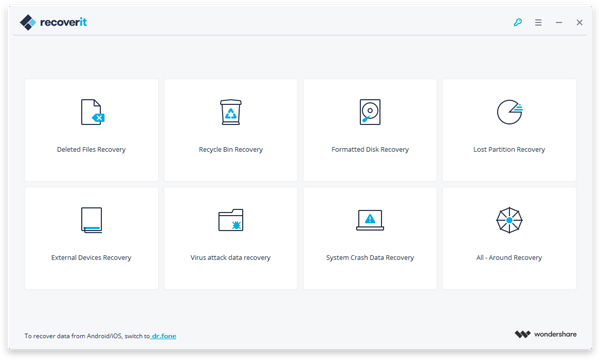
Tu software de recuperación de archivos perdidos seguro y confiable
- Recupera archivos, fotos, audio, música, correos electrónicos perdidos o eliminados del disco duro de manera efectiva, segura y completa.
- Admite la recuperación de datos de la papelera de reciclaje, el disco duro, la tarjeta de memoria, la unidad flash, la cámara digital y las videocámaras.
- Admite la recuperación de datos por eliminación repentina, formateo, corrupción del disco duro, ataque de virus, bloqueo del sistema en diferentes situaciones.
Descarga e instala Recoverit en una computadora funcional, prepara una unidad USB en blanco y conéctate a la computadora. Sigue los siguientes pasos simples para crear medios de arranque y recuperar datos de la computadora.
¿Cómo crear una unidad de arranque?
- Haz clic en "Recuperación de bloqueo del sistema" en el menú y haz clic en el botón "Iniciar" en la ventana para crear una unidad de arranque.

- Puedes seleccionar un modo para crear una unidad de arranque eligiendo la unidad de arranque USB o la unidad de arranque CD/DVD y haz clic en el botón "Crear" para comenzar. Antes de que se inicie el proceso, asegúrate de hacer una copia de seguridad de tus archivos en tu USB/CD/DVD, ya que Recoverit necesitará formatear tu unidad.
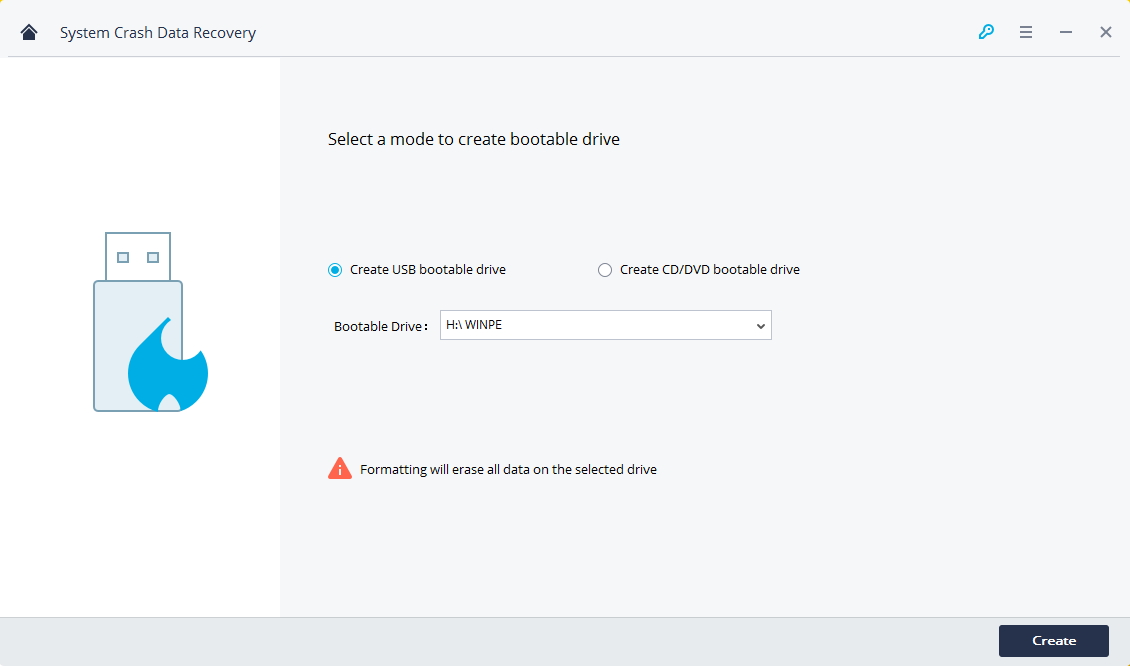
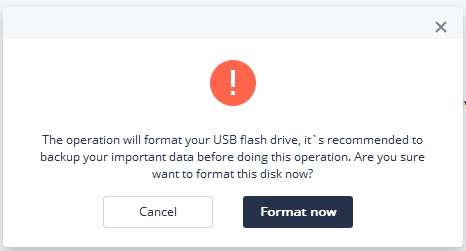
- Llevará un tiempo completar el proceso de creación de un disco de arranque.
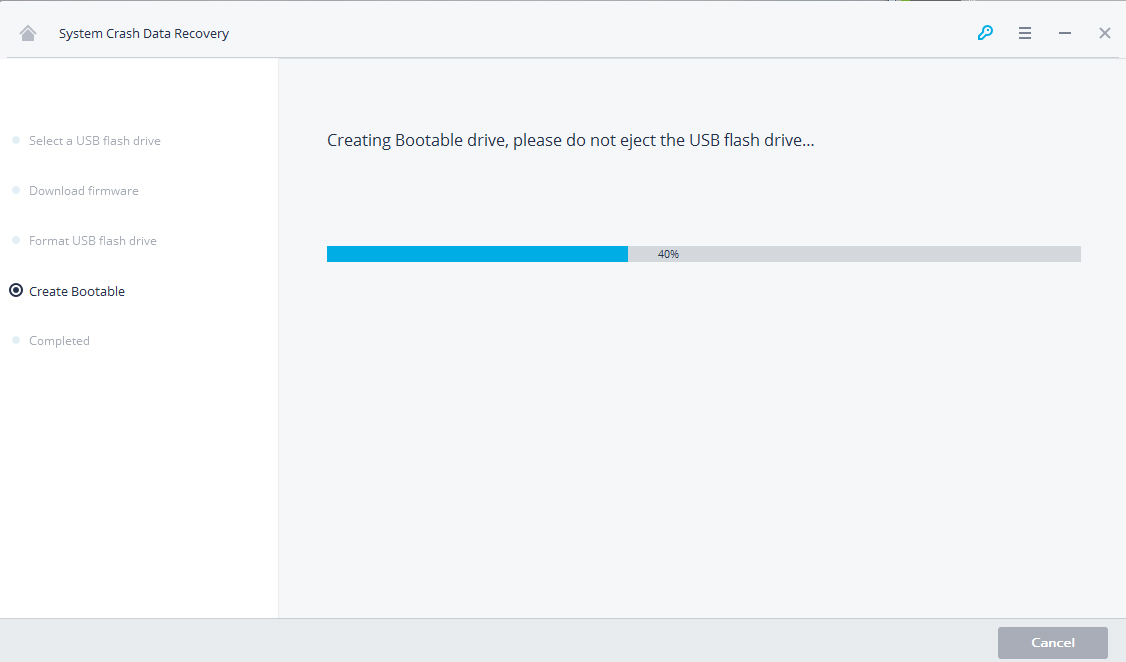
- Después de crear la unidad de arranque, deberás seguir una guía para recuperar tus datos.
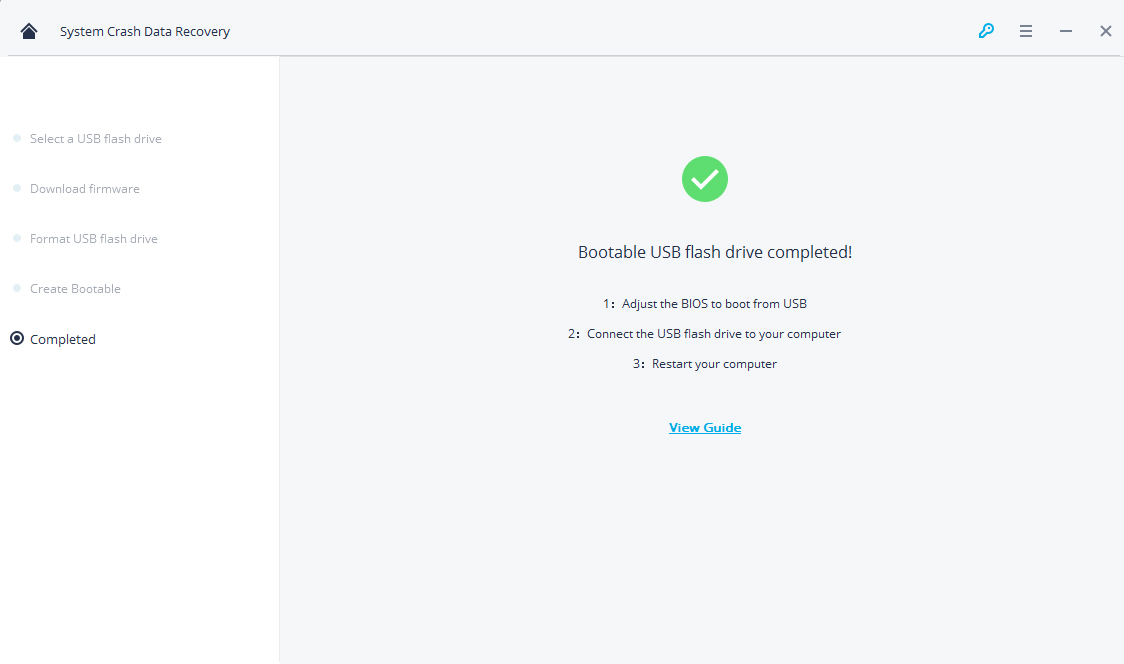
Soluciones para archivos
- Recuperar documentos
- Borrar y recuperar archivos
- ¿Cómo Eliminar archivos?
- ¿Cómo Recuperar Archivos Eliminados Permanentemente?
- ¿Cómo recuperar archivos gratis?
- ¿Cómo recuperar archivos de Illustrator eliminados?
- Eliminar y recuperar más





Alfonso Cervera
staff Editor